Theo đó, chỉ cần tải ứng dụng “Sổ sức khỏe điện tử” về điện thoại thông minh, người dân có thể tra cứu kết quả tiêm vắc xin ngay trên điện thoại thông minh của mình một cách thuận tiện.
HƯỚNG DẪN CÀI ĐẶT VÀ TRA CỨU CHỨNG NHẬN TIÊM CHỦNG TRÊN SỔ SỨC KHỎE ĐIỆN TỬ
I. TẢI VÀ CÀI ĐẶT ỨNG DỤNG SỔ SỨC KHỎE ĐIỆN TỬ
1. Đối với hệ điều hành Android
Bước 1: Vào kho ứng dụng Google Play/CH Play, gõ vào ô tìm kiếm từ khóa “Sổ sức khỏe điện tử” và chọn tìm kiếm. Hoặc cài đặt ứng dụng có thể đọc được mã QR Code, sau đó mở ứng dụng để quét mã cài đặt.
Bước 2: Sau khi tìm kiếm ứng dụng bằng một trong hai cách ở bước 1 ta được giao diện hiển thị ứng dụng như hình sau:
Bước 3: Chọn ứng dụng “Sổ sức khoẻ điện tử” và nhấn “Cài đặt” để thực hiện cài đặt ứng dụng.
2. Đối với hệ điều hành IOS
Bước 1: Vào kho ứng dụng App Store, gõ vào ô tìm kiếm từ khóa “Sổ sức khỏe điện tử” và chọn tìm kiếm. Hoặc mở máy ảnh (camera) để quét mã QR Code, sau đó nhấn vào đường dẫn được hiển thị để cài đặt ứng dụng.
Bước 2: Sau khi tìm kiếm ứng dụng bằng một trong hai cách ở bước 1 ta được giao diện hiển thị ứng dụng như hình sau:
Bước 3: Chọn ứng dụng “Sổ sức khoẻ điện tử” và nhấn “Nhận” để thực hiện cài đặt ứng dụng.
II. HƯỚNG DẪN TRA CỨU CHỨNG NHẬN TIÊM CHỦNG
1. Đăng ký tài khoản và đăng nhập
1.1. Đăng ký tài khoản
Bước 1: Mở ứng dụng “Sổ sức khoẻ điện tử”.
Bước 2: Nhấn vào biểu tượng “Đăng ký”.
Bước 3: Nhập thông tin đăng ký bao gồm:
- Họ và Tên
- Số điện thoại
- Mật khẩu: Nhập hai lần mật khẩu giống nhau để đảm bảo tính xác thực.
Bước 4: Nhấn vào biểu tượng “Tiếp theo” để lưu thông tin đăng ký tài khoản.
1.2. Đăng nhập ứng dụng
Sau khi đăng ký tài khoản thành công ta thực hiện đăng nhập ứng dụng theo các bước sau:
Bước 1: Nhập tài khoản (số điện thoại) và mật khẩu vừa đăng ký vào các ô tương ứng trong giao diện đăng nhập như hình:
Bước 2: Nhấn vào biểu tượng “ Đăng nhập” để vào ứng dụng.
1.3. Đổi mật khẩu
Người sử dụng nên thực hiện đổi mật khẩu cho lần đăng nhập đầu tiên nhằm bảo vệ thông tin cá nhân.
Bước 1: Nhấn vào biểu tượng ảnh đại diện góc trái phía trên màn hình sau khi đăng nhập hệ thống thành công.
Bước 2: Chọn “Đổi mật khẩu” để giao diện “ Đổi lại mật khẩu” được hiển thị
Bước 3: Nhập “Mật khẩu cũ”, “Mật khẩu mới” và “Xác nhận mật khẩu”.
Bước 4: Nhấn vào biểu tượng “Cập nhật” để thay đổi sang mật khẩu mới. Hệ thống sẽ thay đổi và thông báo việc đổi mật khẩu thành công.
1.4. Chỉnh sửa thông tin hồ sơ
Chức năng Quản lý cá nhân hiển thị các thông tin của người sử dụng như: Họ và tên, Nngày sinh, giới tính, Số thẻ BHYT, mối quan hệ, Email, số điện thoại, địa chỉ hiện tại, thông tin cơ bản về tình trạng sức khỏe, nhóm máu, tiền sử bệnh lý, thông tin thẻ bảo hiểm y tế cùng các thông tin khác.
2. Xem giấy chứng nhận tiêm chủng
Bước 1: Tại màn hình trang chủ chọn chức năng “Chứng nhận ngừa Covid”.
Bước 2: Trên màn hình Chứng nhận ngừa Covid , hiển thị mã QR của người lập tài khoản trên ứng dụng “Sổ sức khỏe điện tử”.
- Người tiêm 1 mũi (nếu trong trường hợp quy định đủ liều là 2 mũi) sẽ có màu vàng
- Người tiêm đủ mũi tiêm (nếu trong trường hợp quy định đủ liều là 2 mũi) sẽ có màu xanh.
- Hình QR Code đen trên nền màu trắng là chưa thực hiện tiêm.
Bước 3: Người dùng lựa chọn một đối tượng đã tiêm chủng phòng Covid-19 (màu vàng hoặc màu xanh), để xem chi tiết giấy xác nhận tiêm với các thông tin bao gồm:
- Mã QR
- Họ và tên
- Ngày tháng năm sinh
- Số điện thoại
- Địa chỉ
- Chi tiết mũi tiêm: tên vắc xin, số lô, nơi tiêm, hạn sử dụng, mũi số.
Lưu ý: Bình Dương đang triển khai ứng dụng tiếp nhận thông tin phản hồi liên quan đến thông tin chứng nhận tiêm chủng. Cổng Thông tin điện tử Bình Dương sẽ thông báo đến người dân khi ứng dụng này chính thức được vận hành để những ai đã tiêm nhưng chưa có thông tin trên hệ thống hoặc thông tin chưa đầy đủ phản hồi lại thông tin để cập nhật đầy đủ và chính xác lên hệ thống.
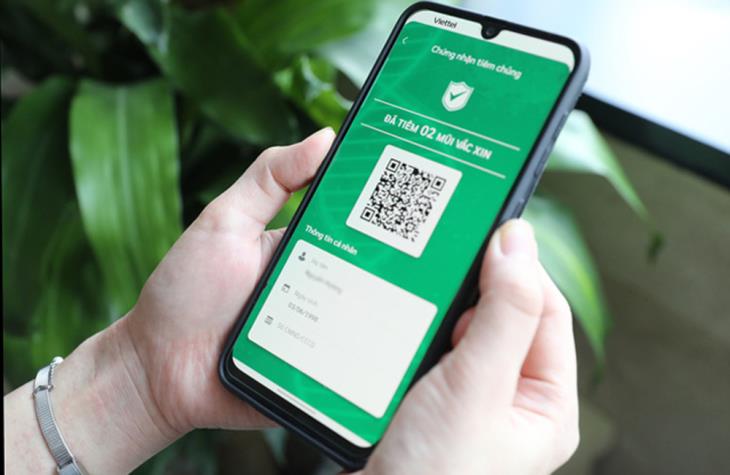

Bình luận :